Un fichier ISO correspond à l’image d’un CD ou d’un DVD, autrement dit, un fichier contenant exactement les mêmes fichiers et dossiers présents sur le support source. Très pratique pour partager et stocker différents types de contenu, nous verrons comment graver ces derniers avec les outils intégrés de MacOS X.
Dans notre exemple, nous graverons un fichier ISO contenant le CD d’installation de la distribution Linux Ubuntu que nous avons préalablement téléchargé sur le site officiel.
Une erreur classique consiste à faire un clic droit puis Graver. Or, cela n’aura pour effet que de copier le fichier ISO sur un CD… ce qui n’est pas du tout le but d’un tel format de fichiers.
En effet, nous devons retrouver l’architecture complète du CD source de Ubuntu avec tous ses fichiers et dossiers. Voici donc la procédure à suivre :
A l’aide de la fonction de recherche Spotlight, saisissez les premières lettres de Utilitaire de disque.
Glissez / déposez le fichier ISO dans la liste des médias disponibles – partie gauche de la fenêtre.

Cliquez ensuite sur l’icône Graver puis insérez un disque vierge dans votre lecteur – ce dernier devant correspondre à la taille du fichier ISO (CD de 700 Mo ou DVD de 4,2 Go).
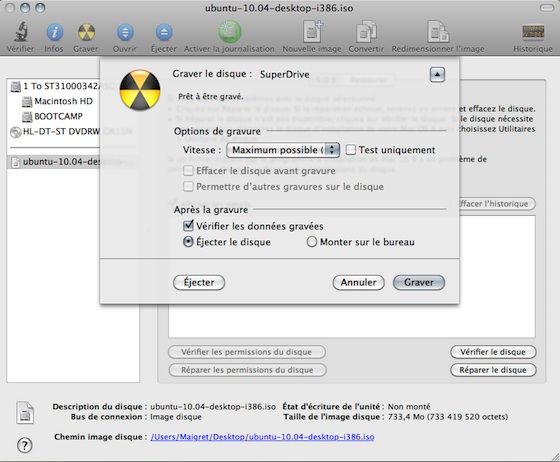
Pour confirmer, cliquez sur le bouton Graver puis patientez quelques minutes.
Comme sous Windows 7, MacOS X fournit des outils intégrés pour graver vos fichiers ISO sans passer par un outil tiers.

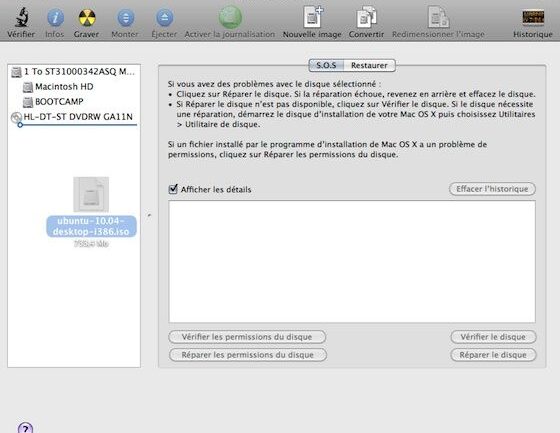
No comment